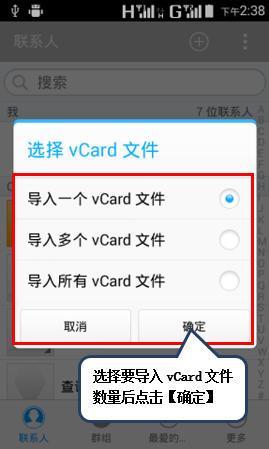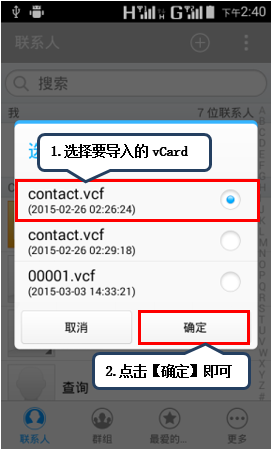联想A1900如何将联系人导出到SD卡或从SD卡导入到机身
发布时间:2015-05-12 来源:查字典编辑
摘要:一.将联系人导出到SD卡1.在【待机界面】点击【联系人】;2.点击【选单】图标,然后点击【导入/导出】;3.可选择导出到内部SD卡或外部SD...
一.将联系人导出到SD卡1.在【待机界面】点击【联系人】;
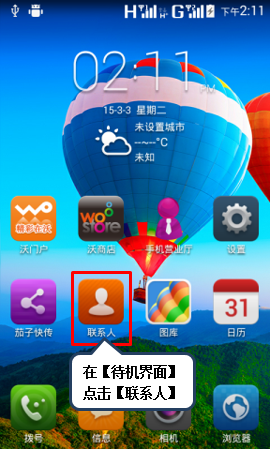
2.点击【选单】图标,然后点击【导入/导出】;

3.可选择导出到内部SD卡或外部SD卡,点击【导出到外部存储设备】为例,选择要复制到机身的联系人后点击【完成】即可;
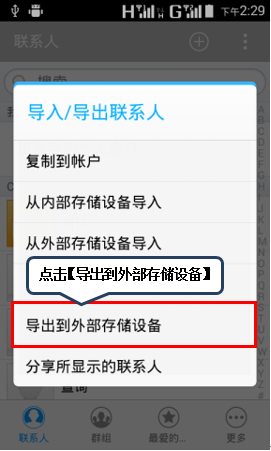
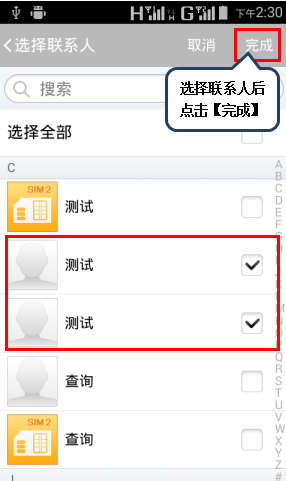
4.点击【确定】即可;
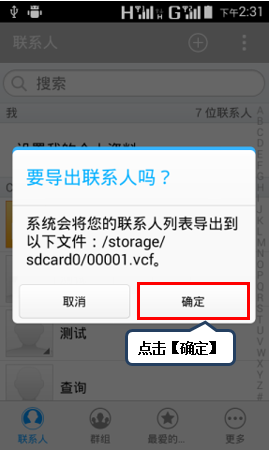
二.从SD卡导入到机身1.在上述步骤3可选择从内部SD卡或外部SD卡导入,点击【从外部存储设备导入】为例;
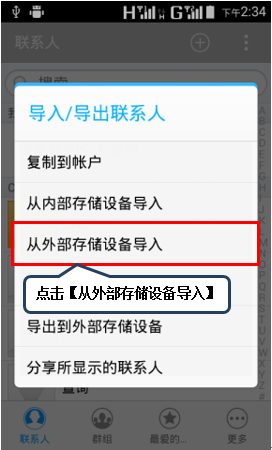
2.选择要导入vCard文件数量后点击【确定】,选择要导入的vCard文件,点击【确定】即可将联系人从外置SD卡导入到机身,